Viewer
Ο Viewer είναι ένα ενιαίο "κέντρο διαχείρισης" όπου κρατάτε το βιβλίο διευθύνσεων σας και ξεκινάτε μια απομακρυσμένη συνεδρία χρησιμοποιώντας τις διαθέσιμες λειτουργίες σύνδεσης. Επιπλέον, ο Viewer προσφέρει πολλές ενσωματωμένες δυνατότητες όπως το Remote Install, το MSI Configurator, Σάρωση για Hosts, Διαχειριστής Βιβλίου Διευθύνσεων και Αποθήκευση Κλειδιού Άδειας Χρήσης που σας βοηθούν να διαχειριστείτε το αποθεματικό σας από απομακρυσμένα υπολογιστές.

Ο Viewer τρέχει σε δοκιμαστική λειτουργία για 30 ημέρες. Για να χρησιμοποιήσετε το λογισμικό πέρα από την δοκιμαστική περίοδο, απαιτείται έγκυρη άδεια. Μάθετε πώς να καταχωρήσετε τον Viewer με κλειδί άδειας χρήσης.
Συμβουλή
Μπορείτε να τρέξετε τον φορητό Viewer από ένα USB stick. Αυτός ο Viewer δεν απαιτεί εγκατάσταση. Μάθετε περισσότερα για τον φορητό Viewer...
Γενική καρτέλα
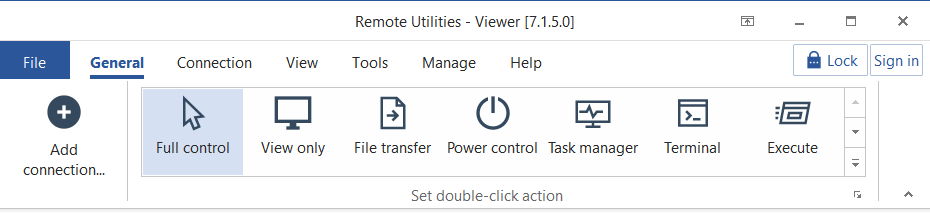
- Προσθήκη σύνδεσης—προσθέστε μια νέα σύνδεση στο βιβλίο διευθύνσεων.
- Ορισμός ενέργειας διπλού κλικ—επιλέξτε ποια λειτουργία σύνδεσης να εκκινείται όταν κάνετε διπλό κλικ σε ένα εικονίδιο σύνδεσης στο βιβλίο διευθύνσεων.
- Κλείδωμα—αυτό το κουμπί εμφανίζεται αν ενεργοποιήσετε την κρυπτογράφηση των βιβλίων διευθύνσεων.
- Σύνδεση—χρησιμοποιείται για να συνδεθείτε σε έναν ιδιοκτησιακό διακομιστή.
Καρτέλα σύνδεσης
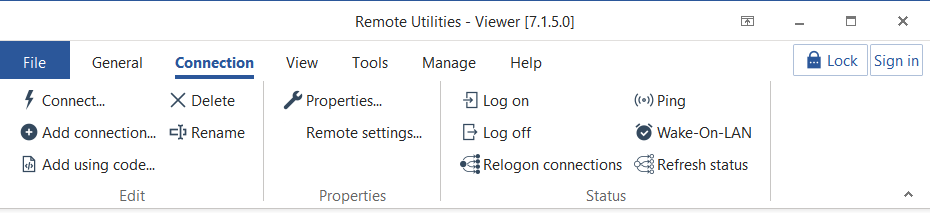
- Συνδέση—συνδεθείτε σε έναν τρέχοντα επιλεγμένο Host στο βιβλίο διευθύνσεων.
- Προσθήκη σύνδεσης—προσθέστε μια νέα σύνδεση στο βιβλίο διευθύνσεων.
- Προσθήκη χρησιμοποιώντας κωδικό—προσθέστε μια νέα σύνδεση από email μήνυμα. Μάθετε περισσότερα...
- Διαγραφή—διαγράψτε την επιλεγμένη σύνδεση.
- Μετονομασία—μετονομάστε την επιλεγμένη σύνδεση.
- Ιδιότητες—ανοίξτε τις ιδιότητες σύνδεσης της επιλεγμένης σύνδεσης.
- Απομακρυσμένες ρυθμίσεις—ανοίξτε τις απομακρυσμένες ρυθμίσεις της επιλεγμένης σύνδεσης.
- Συνδεθείτε—συνδεθείτε σε ένα απομακρυσμένο PC.
- Αποσύνδεση—αποσυνδεθείτε από ένα απομακρυσμένο PC.
- Επανασύνδεση συνδέσεων—επανασυνδεθείτε σε ορατές συνδέσεις.
- Ping—ping σε ορατές συνδέσεις.
- Wake on LAN—εκτελέστε μια εντολή WOL για την επιλεγμένη σύνδεση.
- Ανανέωση κατάστασης—ανανεώστε την κατάσταση των ορατών συνδέσεων.
Καρτέλα Προβολής
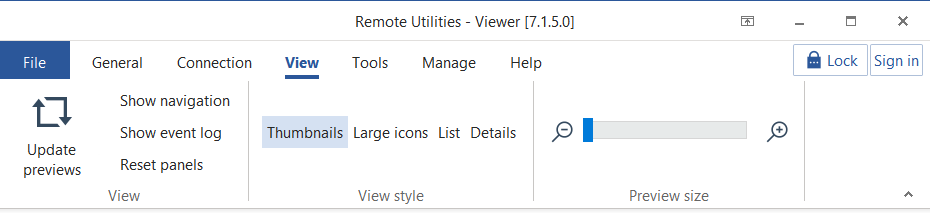
- Ενημέρωση προεπισκοπήσεων—ενημερώστε τις προεπισκοπήσεις μικρογραφιών.
- Εμφάνιση πλοήγησης—εμφάνιση/απόκρυψη του παραθύρου πλοήγησης.
- Εμφάνιση καταλόγου γεγονότων—ανοίξτε το Καταγραφή Σύνδεσης πανέλα.
- Επαναφορά πλαισίων—επαναφέρετε τα πλαίσια στην προεπιλεγμένη διάταξη.
- Μικρογραφίες—μεταβείτε σε προβολή μικρογραφιών με οθόνεςที่ απομακρύνονται που εμφανίζονται σε μικρογραφίες.
- Μεγάλες εικονίδια—μεταβείτε σε προβολή με μεγάλες εικονίδια.
- Λίστα—μεταβείτε σε προβολή λίστας.
- Λεπτομέρειες—μεταβείτε σε προβολή στήλης με λεπτομέρειες.
- Μέγεθος προεπισκόπησης—χρησιμοποιήστε τον ρυθμιστικό μέγεθος προεπισκόπησης για να προσαρμόσετε το μέγεθος μικρογραφίας στην προβολή Μικρογραφιών.
Καρτέλα Εργαλείων
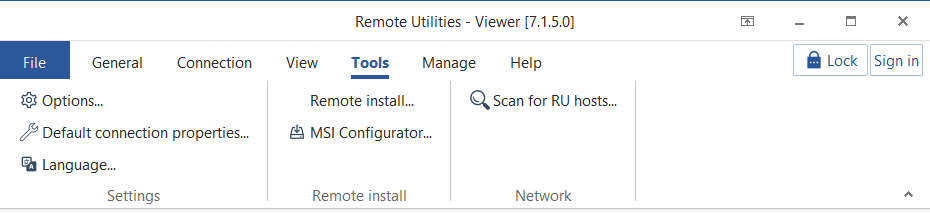
- Επιλογές—ανοίξτε τις Επιλογές Viewer.
- Προεπιλεγμένες ιδιότητες σύνδεσης—ορίστε προεπιλεγμένες ιδιότητες σύνδεσης για όλες τις νεοδημιούργητες απομακρυσμένες συνδέσεις.
- Γλώσσα—επιλέξτε τη γλώσσα διεπαφής.
- Απομακρυσμένη εγκατάσταση—τρέξτε το εργαλείο Απομακρυσμένης Εγκατάστασης.
- Διαμορφωτής MSI—τρέξτε το Διαμορφωτή MSI (Ο Viewer πρέπει να εκτελείται ως διαχειριστής).
- Σάρωση για RU Hosts—Τρέξτε το Σάρωση για Hosts εργαλείο.
Καρτέλα Διαχείρισης
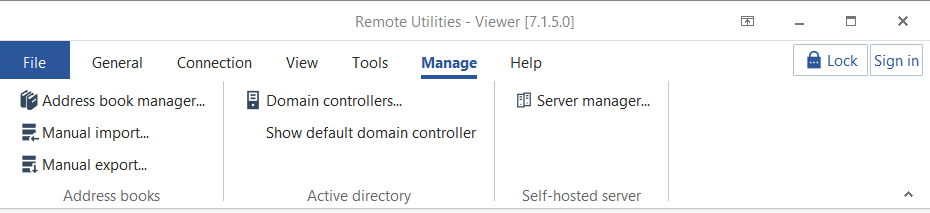
- Διαχειριστής βιβλίου διευθύνσεων—ανοίξτε τον Διαχειριστή Βιβλίου Διευθύνσεων.
- Μη αυτόματη εισαγωγή/Μη αυτόματη εξαγωγή—εισαγάγετε/εξάγετε συνδέσεις από/προς τον Viewer.
- Διακομιστές τομέα—προσθέστε ή επεξεργαστείτε διακομιστές τομέα.
- Εμφάνιση προεπιλεγμένου διακομιστή τομέα—εμφάνιση/απόκρυψη του προεπιλεγμένου διακομιστή τομέα στο παράθυρο πλοήγησης.
- Διαχειριστής διακομιστών—ανοίξτε τον Διαχειριστή Διακομιστών.
Καρτέλα Βοήθειας
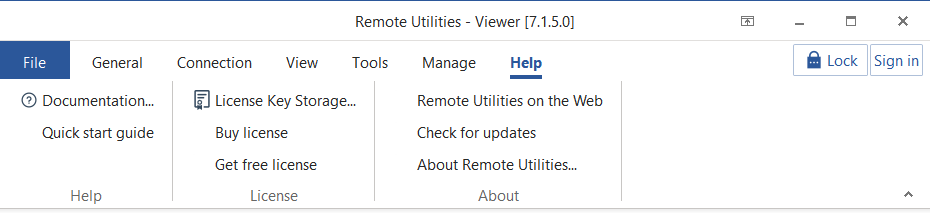
- Οδηγός χρήστη—επισκεφθείτε αυτή την τεκμηρίωση στον ιστό.
- Οδηγός γρήγορης εκκίνησης—ανοίξτε τον οδηγό γρήγορης εκκίνησης.
- Αποθήκευση κλειδιού άδειας χρήσης—ανοίξτε την Αποθήκευση Κλειδιού Άδειας Χρήσης.
- Αγορά άδειας—παραγγείλετε μια εμπορική άδεια.
- Λάβετε δωρεάν άδεια—λάβετε ένα δωρεάν κλειδί άδειας για 10 PCs για επιχειρηματική και προσωπική χρήση.
- Remote Utilities στον Ιστό—επισκεφθείτε την επίσημη ιστοσελίδα του προγράμματος.
- Ελέγξτε για ενημερώσεις—ελέγξτε χειροκίνητα για ενημερώσεις.
- Σχετικά με το Remote Utilities—εμφάνιση λεπτομερειών προγράμματος.